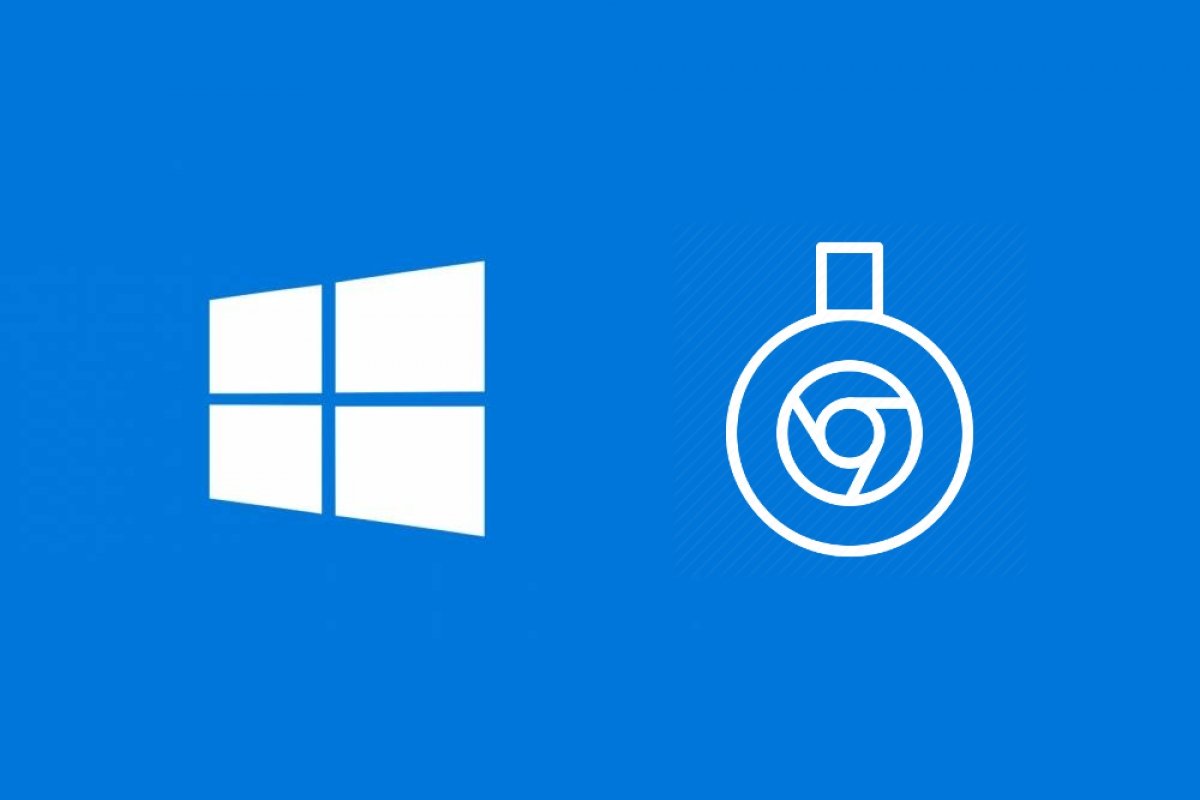Как использовать Chromecast с Google Chrome на ПК
Существует несколько способов использования Chromecast вместе с Google Chrome для Windows, мы шаг за шагом объясним вам, как вы можете отправлять содержимое открытых вкладок браузера, весь рабочий стол вашего ПК или только мультимедийный контент, например видео и музыку
Можно отправить вкладку Chrome, весь экран ПК или музыку и видео на устройство Chromecast, подключенное к телевизору, мы объясним, как это сделать во всех случаях.
В любом из 3 случаев вы, прежде всего, должны отвечать следующим требованиям:
- Chromecast.
- Компьютер с Windows Vista или выше с процессором Core i3 или выше и графическим процессором Intel HD3000 или выше.
- Установленный браузер Google Chrome.
- ПК и Chromecast должны быть подключены к одной сети Wi-Fi.
Как отправить вкладку Chrome на Chromecast
Para enviar el contenido de una pestaña desde Chrome en tu PC a un dispositivo Chromecast abre Chrome y pulsa el icono de los tres puntos verticales que hay en la esquina superior derecha de la interfaz y que da acceso a la configuración. Allí selecciona la opción Cast… en el listado.
Чтобы отправить содержимое вкладки с Chrome вашего ПК на устройство Chromecast, откройте Chrome и щелкните значок в виде трех вертикальных точек в верхнем правом углу интерфейса, который предоставляет доступ к настройкам. Там выберите Cast… в списке.
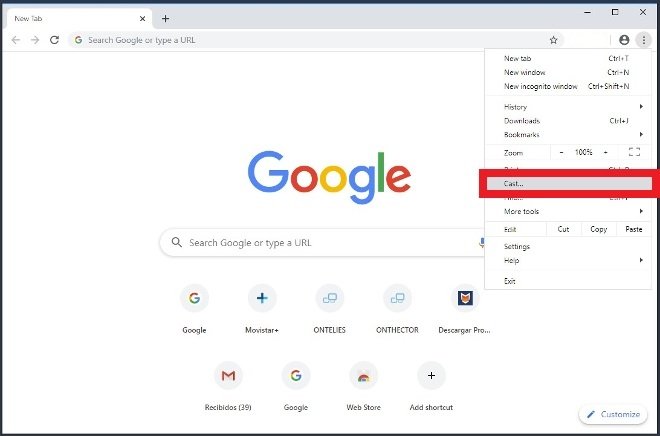
Подождите, пока браузер найдет устройство и, как только он это сделает, щелкните по соответствующему устройству.
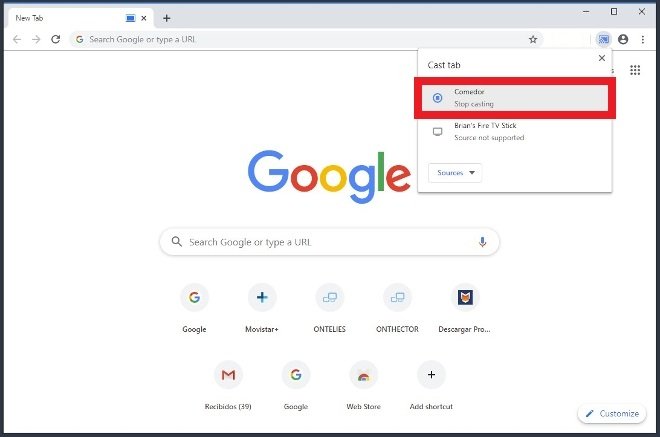
Если вы хотите завершить поток, вам просто нужно нажать на устройство еще раз. Когда соединение установлено, в браузере вы сможете увидеть значок синего экрана.
Значок включенной функции Cast
В некоторых случаях определенные платформы и сервисы позволяют вам напрямую отправлять сигнал от своих родных проигрывателей на экран телевизора. В этих случаях появится значок Отправить. , который включает эту опцию. Вам просто нужно нажать на него для потоковой передачи контента, но имейте в виду, что хотя изображения будут видны на обоих устройствах, звук будет воспроизводиться только на ТВ. Звук других вкладок браузера или других программ будет по-прежнему слышен через динамики ПК.
Это самый простой способ сделать это. Кроме того, вы можете добавить кнопку Отправить. на панель инструментов, чтобы она была легко доступна, вам просто нужно нажать правую кнопку мыши на значке, который появляется на этой панели, когда вы ищете совместимые устройства, и выбрать опцию Всегда показывать значок во всплывающем меню.
Возможность всегда показывать значок Cast в Chrome
Как отправить экран ПК на Chromecast
Если вместо отправки содержимого вкладки браузера вы хотите отправить весь сигнал с экрана вашего ПК на телевизор, откройте Chrome, нажмите кнопку с тремя вертикальными точками в верхнем правом углу браузера и выберите Cast.
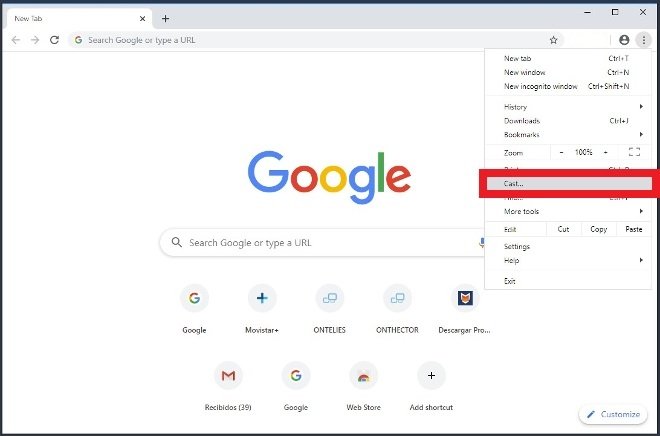
Когда появится устройство, нажмите в нижней части окна кнопку Sources, и откроется новое меню с различными источниками, среди которых находится Cast desktop. Выберите эту опцию.
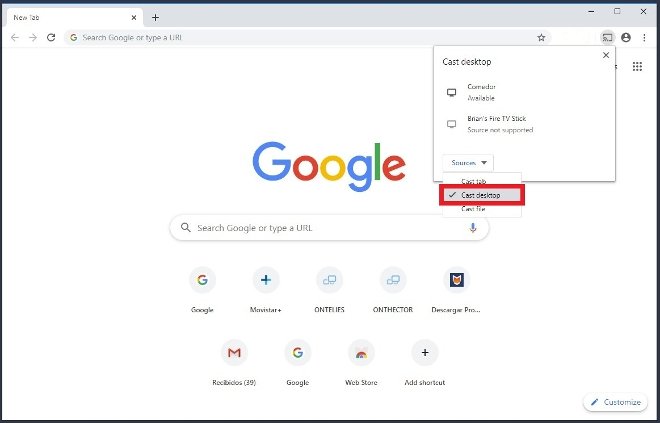
Как отправить музыку и видео с ПК на Chromecast
Другой вариант — отправить только видео или музыку, откройте Chrome на своем ПК и нажмите на кнопку настроек, в виде трех вертикальных точек в правом верхнем углу. Выберите в меню Cast.
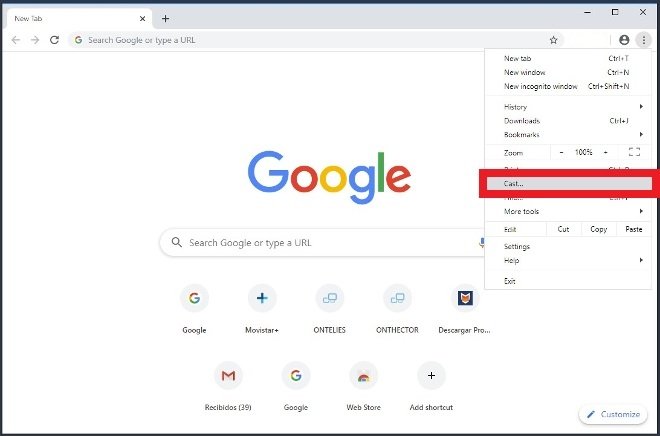
Нажмите на значок функции стрелку под Sources и выберите Cast file.
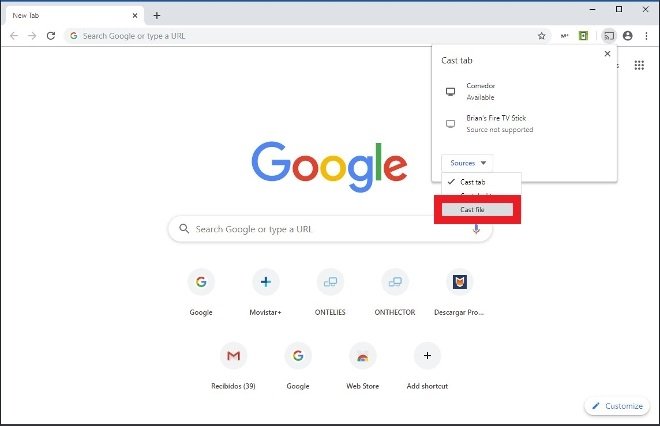
Это откроет проводник Windows, который позволит вам просматривать папки вашего компьютера. Выберите видео или аудио файл, который вы хотите отправить на Chromecast, и нажмите Open в правом нижнем углу окна.
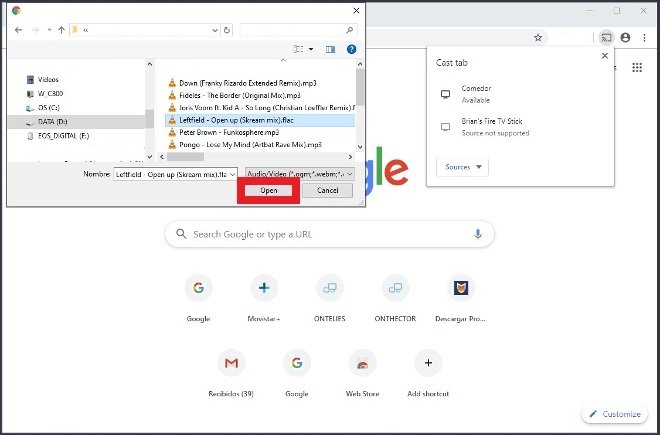
Теперь, когда вы знаете все способы использования Chromecast в сочетании с Google Chrome на вашем ПК, вы наверняка сможете получить больше преимуществ от своих настроек мультимедиа.
Плеер для хромкаст windows
Обсуждение Google Chromecast

Обсуждение » | Chromecast for Android » | Chromecast for iOS » | Google Chromecast II 2015 » | Google Chromecast Audio 2015 » | Google Assistant » | Google Chromecast with Android TV »
- Тип устройства медиаплеер
- Управление
- со смартфона
- Android версии 5.0 или более поздней
- iOS 9.1 и более поздние версии
- с компьютера
- Windows 7 и более поздние версии, с браузером Chrome
- Mac OS X 10.9 и более поздние версии, с браузером Chrome
- Chrome OS
- со смартфона
- Выход HDMI, поддерживает протокол CEC(Consumer Electronics Control)
- Вход Micro USB Type-B — для питания устройства
- Размер оперативной памяти 515 Мб
- Размер Flash-памяти 16384 Мб
- Сеть Wi-Fi 802.11b/g/n (подключение по 802.11n на частоте 2,4 ГГц)
- Питание USB (кабель и адаптер питания входят в комплект поставки)
- Охлаждение пассивное
- Блок питания внешний (возможно питание от usb порта телевизора)
- Поддержка форматов
- Форматы файлов: MKV, AVI, WMV, MOV
- Кодеки: H.264, VC1
- Аудио файлы: FLAC, APE
- Графические файлы: JPEG, GIF, BMP, PNG
- Особенности поддержка iPhone
- Поддержка онлайн-сервис Netflix, YouTube, Hulu Plus, Google Play Movies и Music, Chrome и тд.
- CastItAll Premium new(Android)
- Google Home(Android)
- Google Фото(Android транслирует и видео! )
- BubbleUPnP(Android)
- VEGA Cast(Android)
- LocalCast for Chromecast(Android)
- Web Video Cast(Android)
- AirCast(Android)
- HMS — Home Media Server (Домашний медиа-сервер)(ПК)
- Videostream(ПК)
- PlayTo for Chromecast(ПК)
- Soda Player(ПК)
- TV+ HD — онлайн тв android тв транслятор для chromecast
- В теме возможно обсуждение проблем 2/3 версии Chromecast в связи с однотипностью решений
Сообщение отредактировал Volkodav. — 03.03.21, 12:19
Интересует 2 вопроса: можно ли с его помощью играя на планшете вывести изображение на телевизор(перекинуть-играть на телевизоре) как на функции Miracast или AllShare или он отобразит контент который только для Гугла типа Мейлру,Гуглфильмы ? И перекинет ли фильмы с плееров(MX player,BS player,Dace player) на телевизор ? Есть точный ответ от Гугла ?
Сообщение отредактировал apatitych — 29.07.13, 23:53
Прислали. Успел купить до разбирания.
Не понравилось, что поддержка Youtube на iOS реализована намного хуже, чем в Андроиде. По сути можно только указать видео и управлять им пока не выйдешь со страницы. На Андроиде при этом видно статус что играет, даже если запущено с другого устройства.
Мирроринг вкладок в гугле работает с задержкой где-то пол секунды. Для статического контента годится.
Гугл музик только стримит с сервера, локальные файлы нельзя.
Можно некоторые файлы кидать на компе и будет напрямую играть.
Пока других применений нету.
Гугл, похоже, пошел по пути эпл и будет разрешать только авторизованные приложения. Ито не пойми когда.
Сообщение отредактировал TMC — 15.08.13, 22:55
Вообщем-то, хочу спросить, видел несколько тем с софтом для хромкаста. Интересно — научился ли он полное зеркало с экрана делать или нет? И, если нет, то ожидается ли такая фукция? Просто очень хочется с мобильника запускать игры. По цене девайс более привлекателен, чем аналоги, и я так понимаю можно ожидать лучшего качество, нежели китайские донглы.
Кстати, кто то спрашивал про то можно ли в России купить — на яндекс маркете есть один магазин, который предлагает девайс за 3999 р. Нехилая наценка. С учетом стоимости Apple TV выглядит более привлекательным. Россия.
Сообщение отредактировал CyberBob — 28.03.14, 12:14
Нет. Миррорить айфон/одроид нельзя.
Можно ограниченно миррорить экран ПК. Но там задержка — особо не погамаешься.
Неочевидная на первый фича — можно, скажем, зайти на гугл музик или, там, вконтактик, закастить вкладку и слушать музыку. Да и видео можно, но оно дергается.
Сообщение отредактировал TMC — 19.08.13, 20:00
Может комп слабый? У меня на весь экран из вкладки даже видео показывает, правда не сильно плавно, но не рывками. А вообще смотреть таким образом видео — извращение. Предполагается, что скоро все популярные сайты добавят прямой стриминг в хромекаст (как в ютюбе).
Нет, не получится, так как свистулька эта, как я понял, принимает и передаёт на телевизор видео из Тюбика, Нетфликса, с Гугл Плей фильмов, музыку из Гугл Плей Музыки и также веб-страницы и видео из браузера Гугл Хром на компе. Я правильно понимаю функционал этой штуки?
Сообщение отредактировал JIaMep — 24.09.13, 21:40
Я беру, потому что телевизор у меня без всяких там Smart TV, втыкать всякие плееры и прочие приставки/планшеты, чтоб Тюбик на большом экране, например, посмотреть, при этом занимая розетку, ковыряясь непосредственно на расстоянии кабеля от телевизора в планшете или ещё одним пультом в плеере, не всегда удобно. А эта штука может питаться от USB телевизора (на некоторых телевизорах питание подаётся на этот разъём только когда включено именно проигрывание с USB, у своего проверял, в течение всего времени, пока вклоючен, с этим проблем не будет), управляется с девайса. Можно было бы, например, какой-нибудь MiniPC, но там тоже фз, питания USB может не хватать, да и управлять надо дополнительный пульт или клаву. Здесь же решение представляется мне более простым, менее громоздким и, в общем, отвечающим задачам, которых от неё хочу. Плюс, просмотр из браузеров и, в потенциале, из других приложений. Жаль, что в России официально не продаётся и теперь, наверно, вряд ли уже будет. Думаю, определённый спрос всё равно был бы.
Сообщение отредактировал JIaMep — 26.09.13, 13:19